ExcelのVLOOKUP関数では、検索値がない場合、空欄の場合などでエラーが発生しやすいです。この記事では、エラー表示を見せなくする方法を紹介します。
IFERROR関数を使用する方法
たとえば、以下のような商品リストから検索し、価格を表示させる場合を考えます。
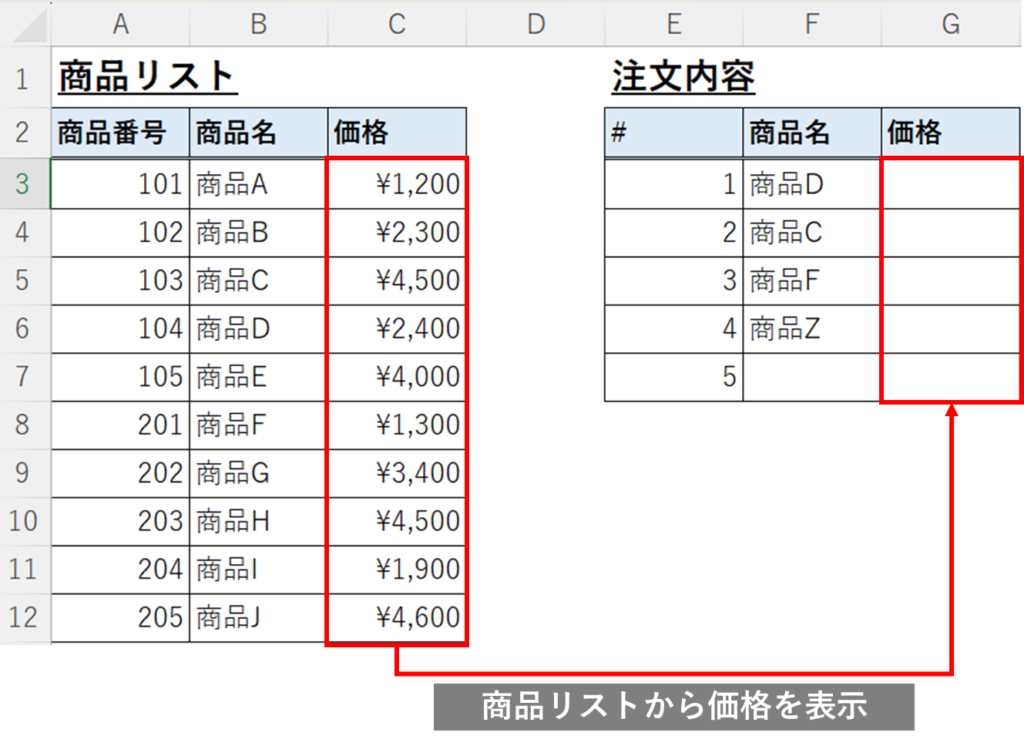
VLOOKUP関数を使って以下のように数式を入力します。
| VLOOKUP(検索値,範囲,列番号,[検索方法]) |
|---|
| 検索値で指定した値を、範囲の左端列から検索する。検索値と一致するデータの左から列番号目の値を抽出し表示する。検索方法に「FALSE」を指定すれば、完全に一致するデータを検索する。「TRUE」を指定すれば、「~以上」と数値を区切って該当する区分を特定する。 |
=VLOOKUP(F3,$B$3:$C$12,2,FALSE)
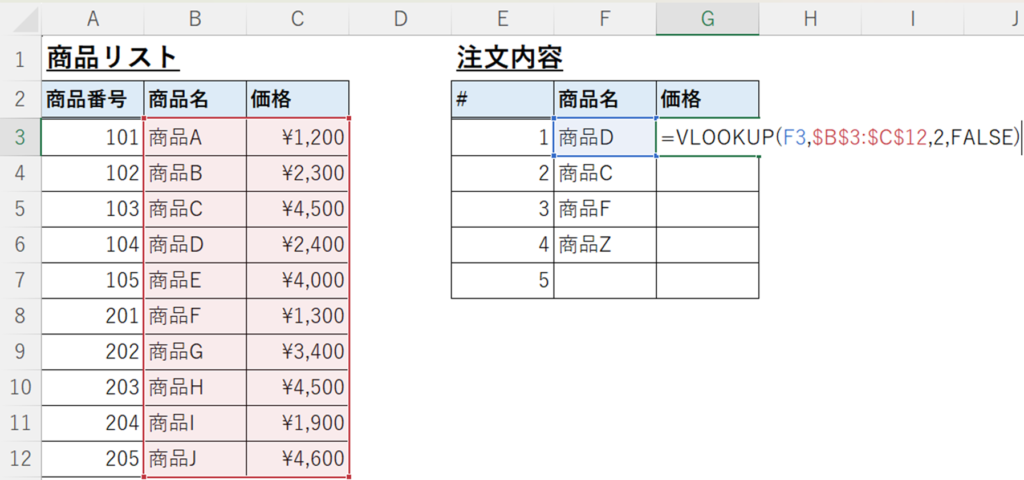
検索値には商品名の「商品D」を指定します。範囲には、商品リストの商品名と価格の範囲を選択します。この際、商品名に基づき検索するので、商品名が範囲の左端に来るように選択します。表示させたい価格は2列目なので、列番号には「2」を指定します。
これで商品Dの価格を正しく表示させることができます。
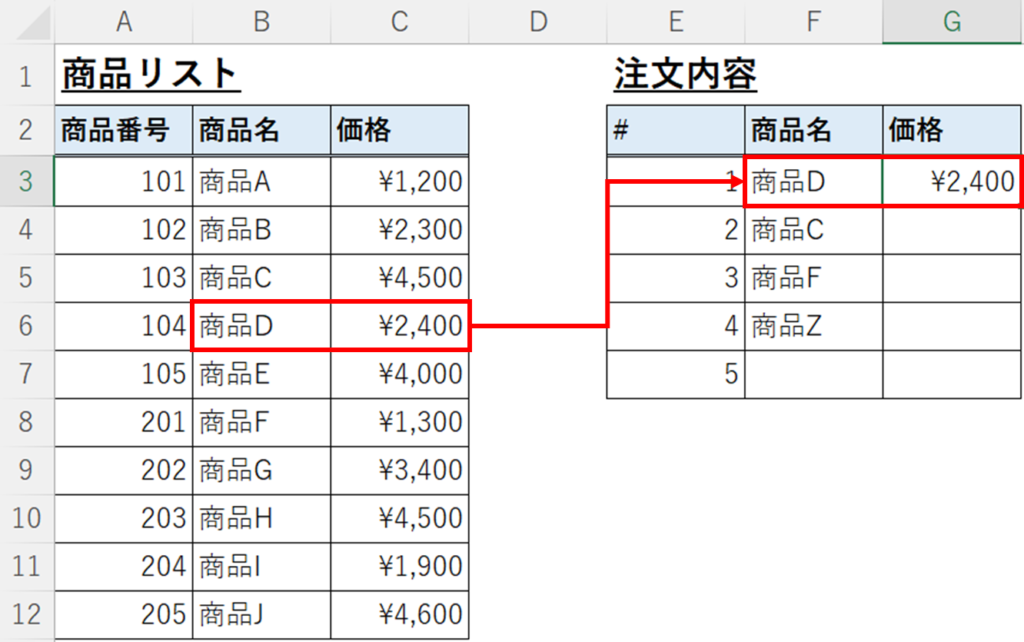
一方で、下に数式をコピーするとリストにない商品、空欄の場合には「#N/A」というエラーが発生します。空欄の場合もエラーが表示されてしまうのは見栄えが悪いです。
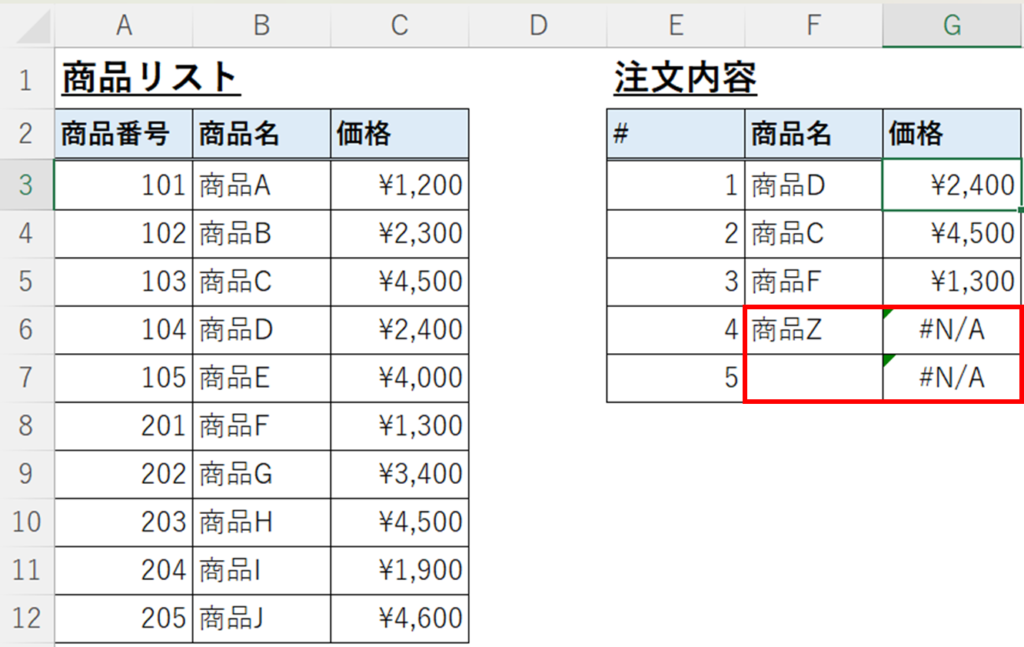
そこで、IFERROR関数を使って、エラーの場合は何も表示されないようにします。
| IFERROR(値, エラーの場合の値) |
|---|
| 数式がエラーを返した場合に、代わりに指定した値を表示する。 |
以下のようにVLOOKUP関数をIFERROR関数で囲みます。エラーの場合には、空白が表示されるように「””」と記載します。
=IFERROR(VLOOKUP(F3,$B$3:$C$12,2,FALSE),””)
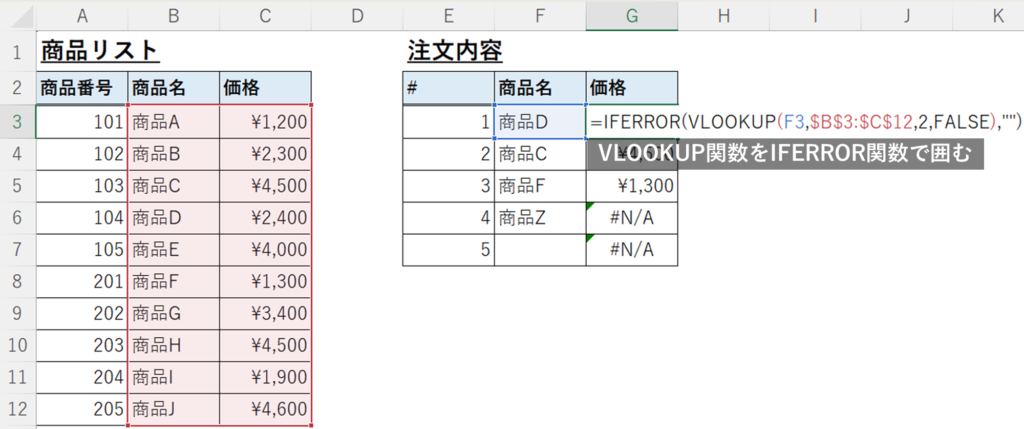
これでリストにない商品、空欄の場合には、何も表示されなくなります。
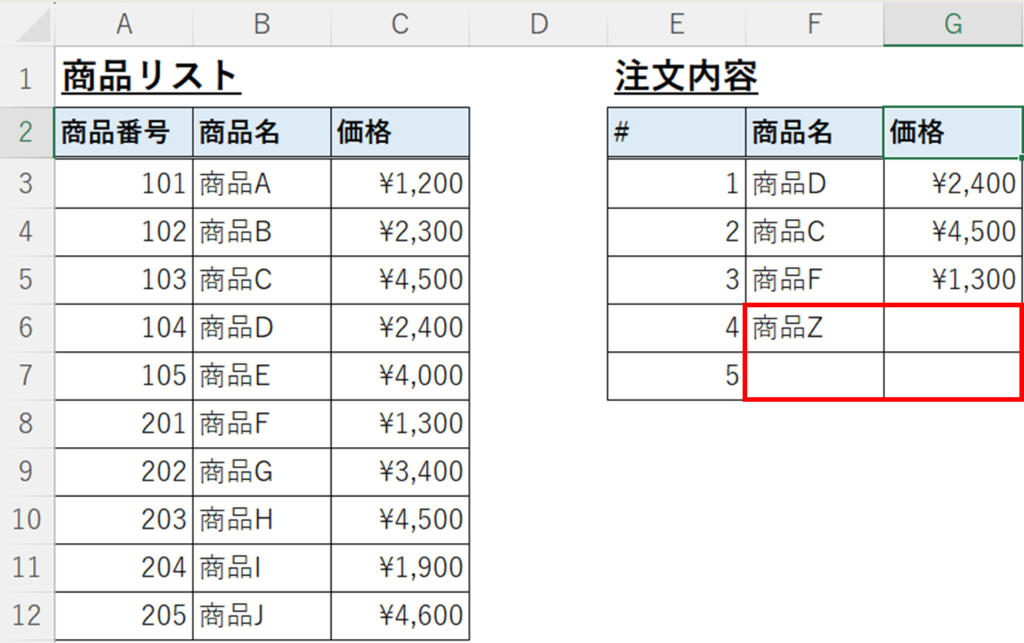
条件付き書式を使う方法
上記で紹介したIFERROR関数は便利ですが、数式が多いと一つずつ設定していくのが大変になります。条件付き書式を使えば、より広い範囲を選択してエラー処理を行うことができます。
エラー処理を行いたい範囲を選択し、「条件付き書式」の「新しいルール」をクリックします。
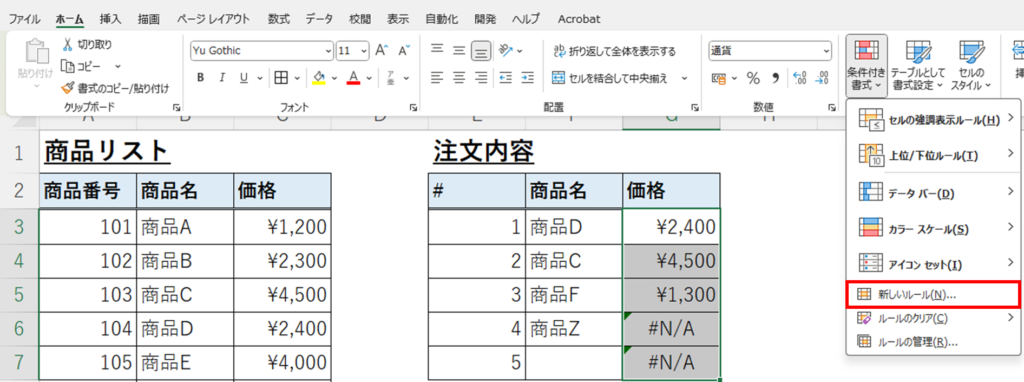
新しい書式ルールで、「指定の値を含むセルだけを書式設定」を選択し、「次のセルのみを書式設定」で「エラー」を選択します。
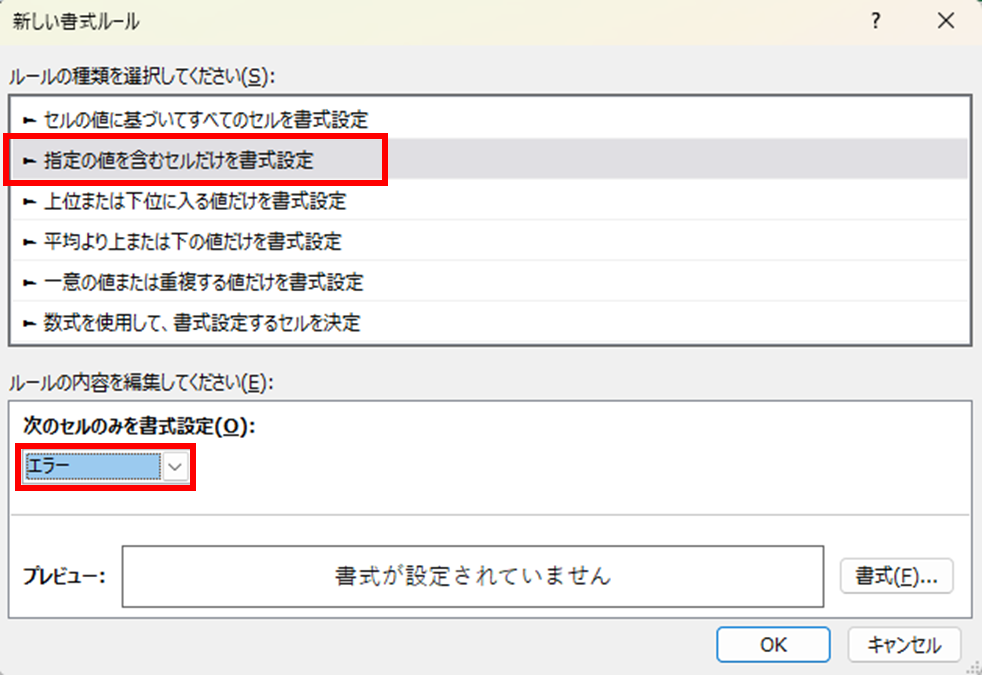
書式でフォントの色を背景色と同じ「白」に設定します。
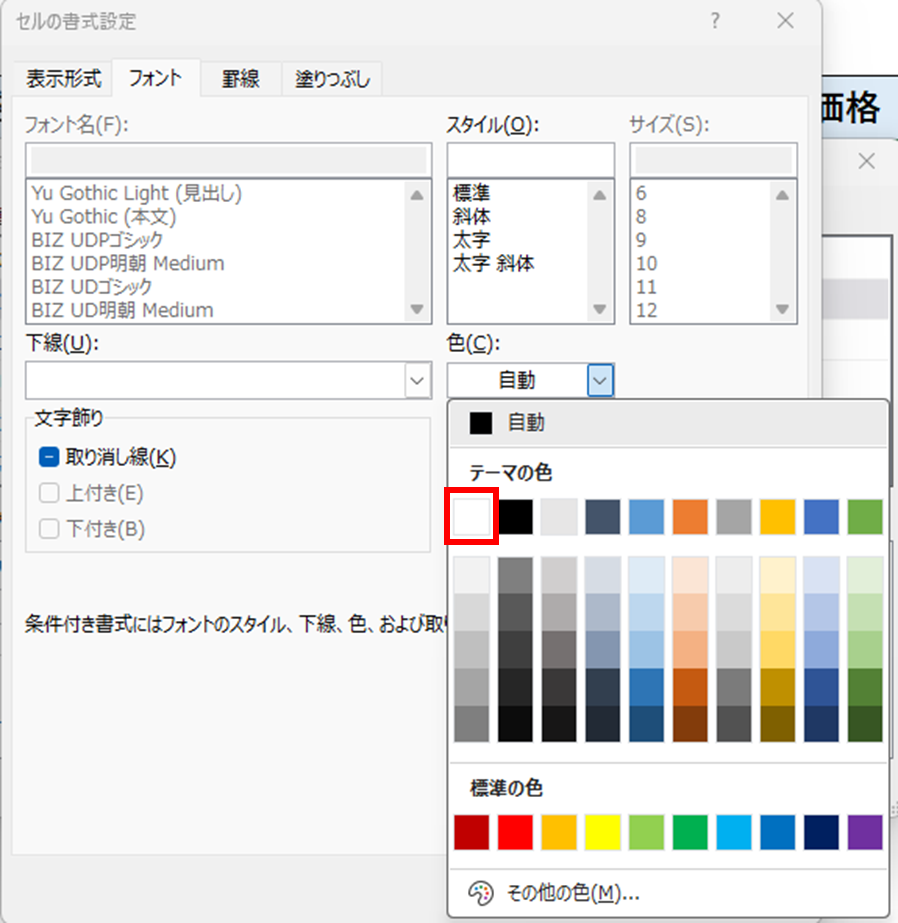
これで「OK」を押せば、何も表示されなくなります。ただし、この方法は見た目上エラーを隠しているだけで、エラーが存在すること自体は変わりません。
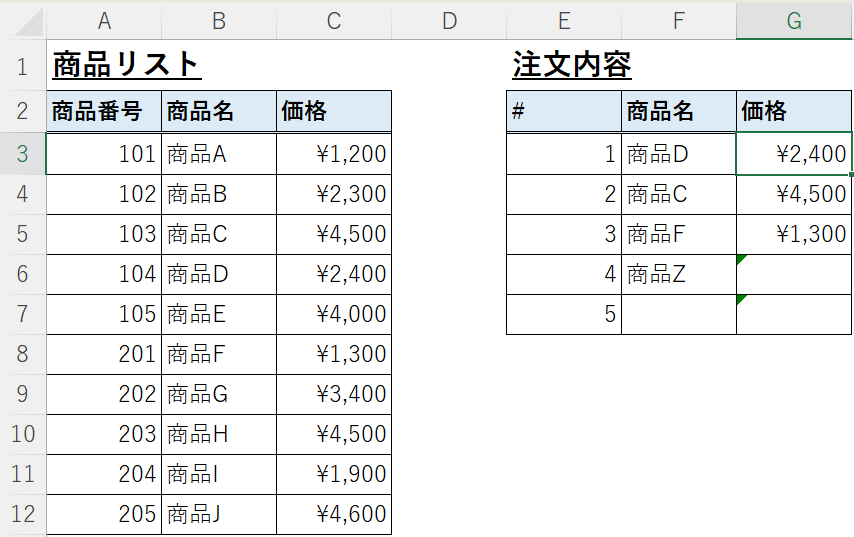
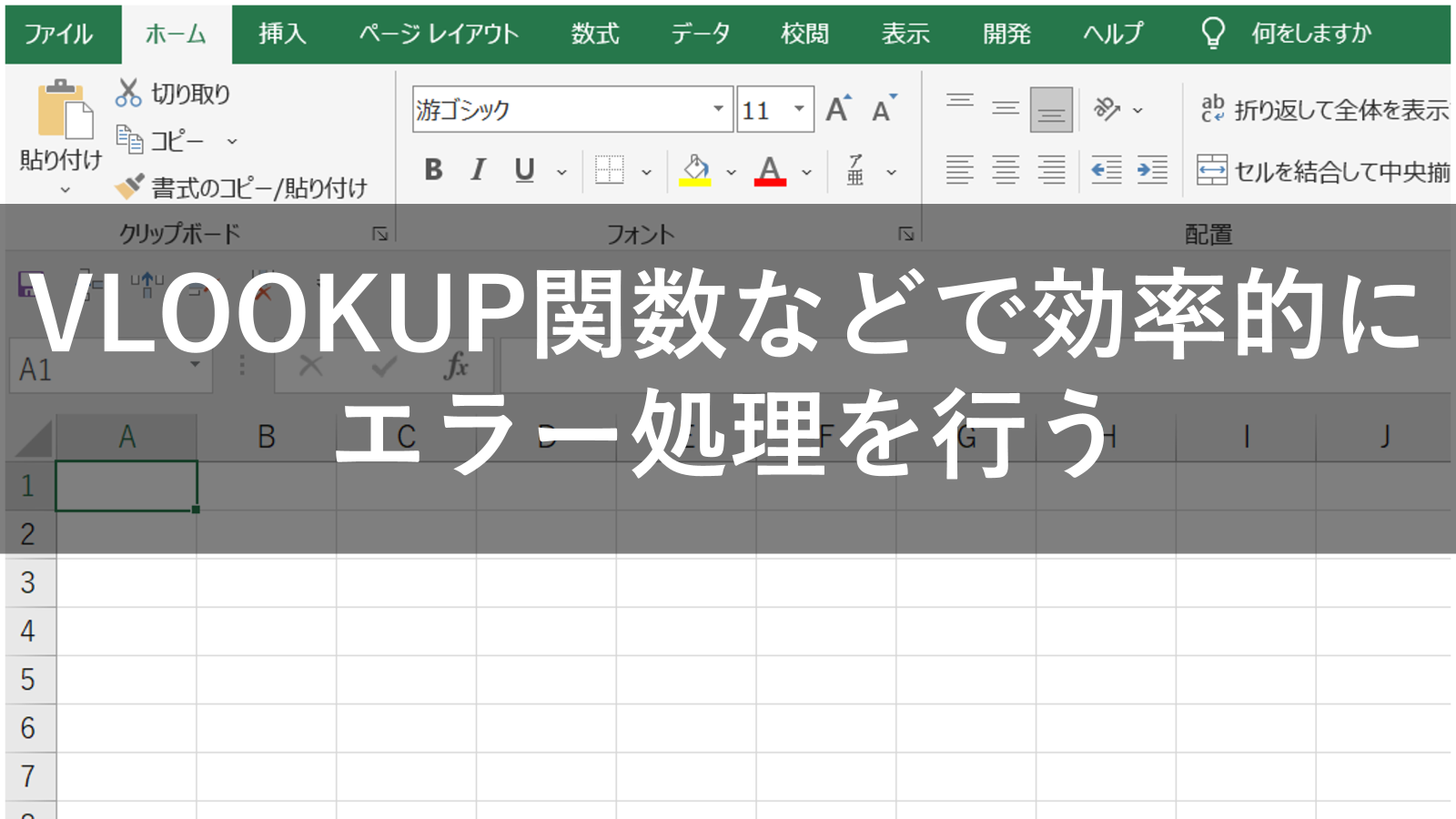









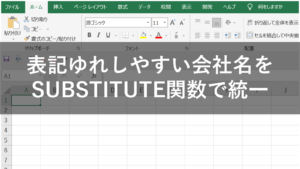
コメント